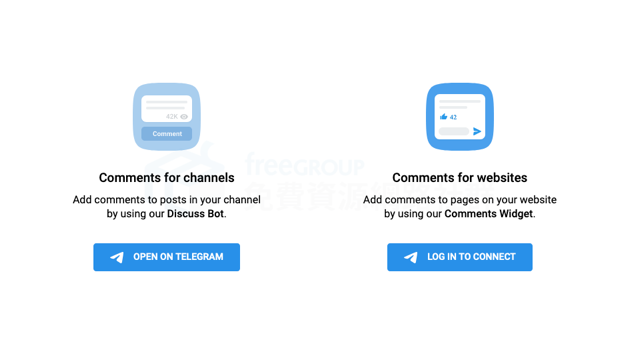
Telegram 是我相當喜愛的即時通訊軟體,可惜在台灣使用族群較不普遍,多半還是依賴 LINE 和 Facebook Messenger,相較之下 Telegram 操作速度快,支援各種常見平台,甚至在很早以前就以 Swift 程式語言重新編寫 iOS、macOS 應用程式,無論是速度、效能和省電各方面都比一般應用程式來得更好,重點是隱私安全性更高,不用強迫接收過度干擾生活或工作的廣告訊息,如果你有在關注 Telegram Blog,會發現這家公司技術力超強,不斷開發、嘗試各種讓生活更便利的可能性。
最近 Telegram 推出的「DiscussBot」帶來兩項新功能:為頻道(channels)加入留言、在網站加入留言框(Comments Widget),其中網站留言框更是令人期待!之前在寫 CommentBox.io 服務介紹時就曾提到現在可以選擇的留言系統越來越少,大部分網站都使用 Facebook Comments,有一部分則是使用 Disqus,而 Google+ 留言功能現在也已經走入歷史,在 Telegram 跳進來後站長們現在又有一個全新的留言系統可以選擇。
Telegram 的 Comments Widget 是一個非常簡單、乾淨且沒有廣告的留言系統,只要透過授權、設定就會產生對應的 JavaScript 程式碼,加入網站就能使用。Comments Widget 允許管理者調整每頁要顯示的留言數、高度、配色、Likes 按鈕和圖示風格,也有不同權限、封鎖用戶功能,雖然看起來功能上還沒有非常完整(例如沒有一個彙整留言的管理平台),但依舊是相當值得期待的工具。
網站名稱:DiscussBot
網站鏈結:https://comments.app/
使用教學
STEP 1
開啟 DiscussBot 網站,點選右側 Comments for websites 下方的「Log In to Connect」,在這裡需要先登入 Telegram 帳號進行驗證和授權,選擇國家會出現國碼,在後方輸入電話後到下一步。
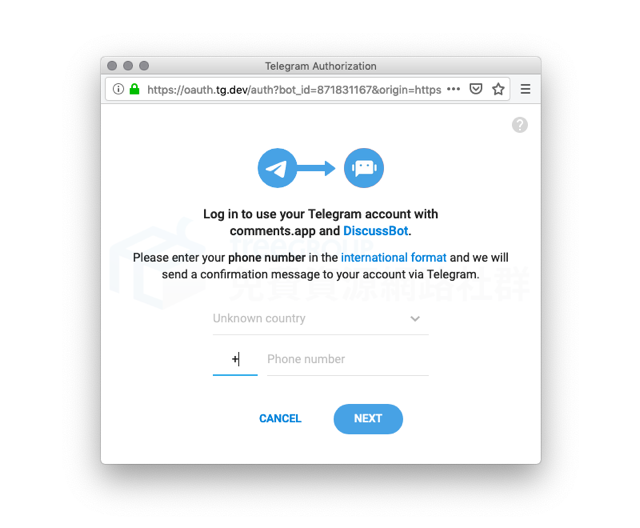
接著回到 Telegram 點選確認鏈結,跳出 DiscussBot 需要存取權限的提示畫面按下「Accept」接受後就能開始使用。
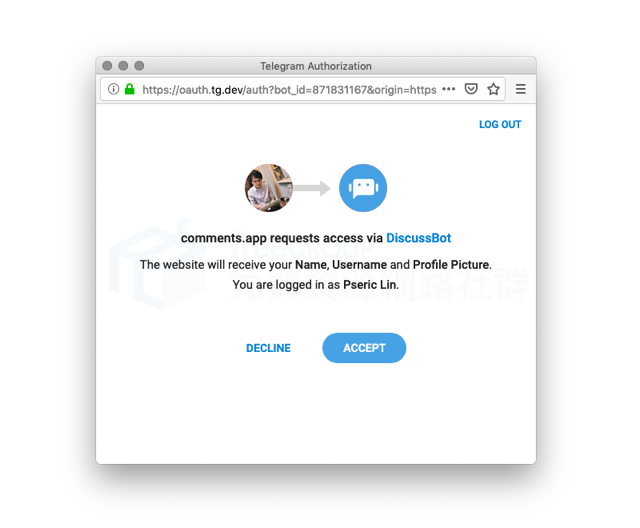
STEP 2
回到 Telegram DiscussBot 網站,點選「Connect Website」將網站留言功能連結到你的網站。
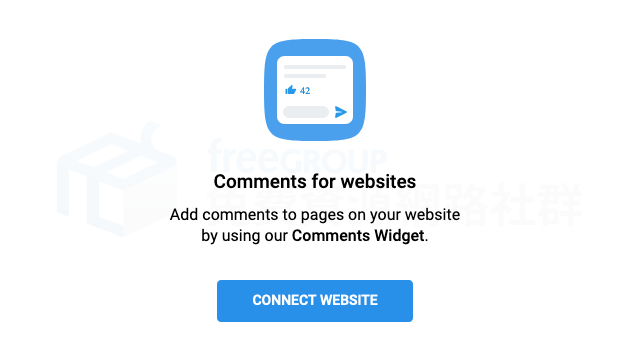
設定一下網站名稱、網域名稱(Domains),點選「Connect Website」連結,在這裡好像沒有限制一個帳號可以新增多少網站,如果有多個網站想使用 Telegram 留言系統,則必須將每個網域名稱個別加入才行。
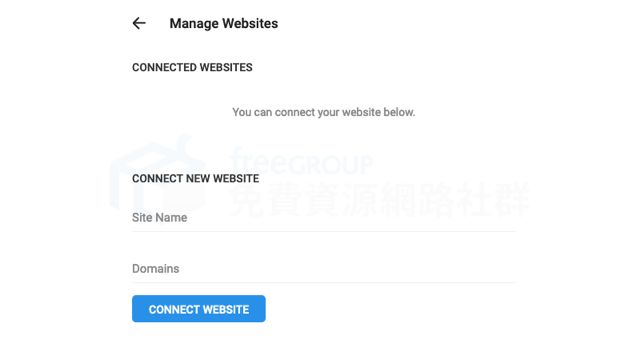
STEP 3
預設情況下 Comments Widget 會在每頁顯示五篇留言,留言框高度自動偵測,底下有個 Page ID 預設會使用頁面網址帶入,無需更改,除非你有其他需求才會用到。
複製下方的「Embed Code」將它放到網站要顯示留言的區塊後就能看到效果。
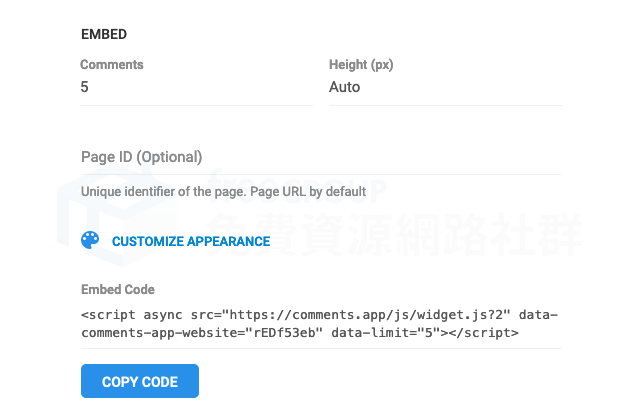
STEP 4
點選「Customize Appearance」開啟外觀自訂選項,在這裡可選擇不同的配色、對不同使用者名稱使用不同顏色、開啟 Likes 和 dislikes 功能或調整圖示風格,選擇後會在下方即時更新預覽。因為這些選項都是以參數帶入,如果有更動的話程式碼部分也會不同,必須更換程式碼才會看到效果。
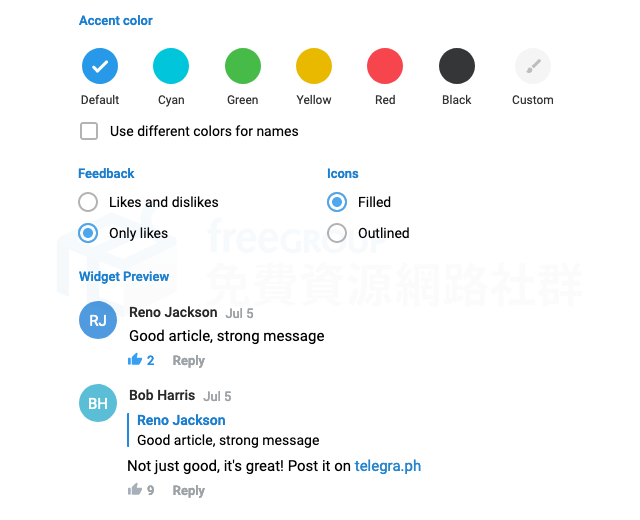
STEP 5
Telegram 的 Comments Widget 看起來效果像下圖,目前沒有中文介面,內建 Likes、回覆、編輯留言或刪除等功能,亦支援留言上傳相片,對話框看起來很乾淨、清楚,如果想測試一下 DiscussBot 也可連結到 https://comments.app/view/FLRGs2N1 官方提供的範例。從留言系統右上角的功能選項可以訂閱留言通知,或開啟設定管理功能。
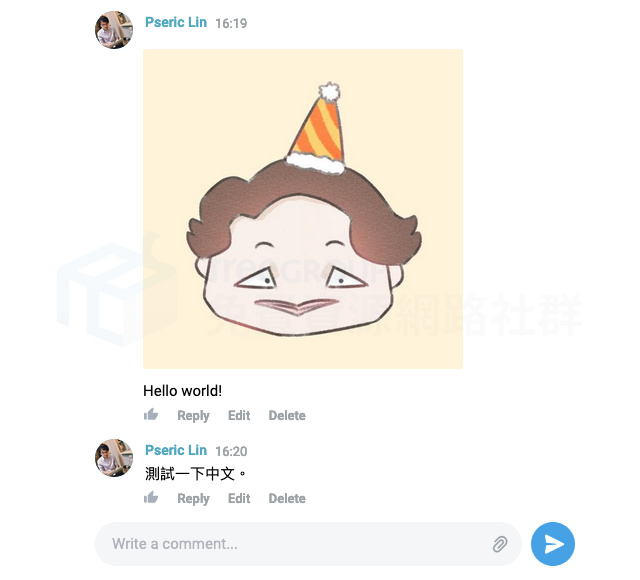
值得一試的三個理由:
- Telegram 推出留言系統,可加入自己的網站或部落格
- 速度快、操作簡單,具備評分、回覆、上傳等基本功能
- 可自訂配色、顯示留言數和高度等選項








